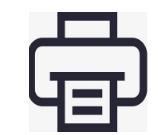电脑摄像头驱动怎么安装?我们在日常使用电脑的时候会安装各种软件进行使用,也会购买各种设备进行使用,其中有一个非常不错的设备就是摄像头,用户要是想正常使用摄像头功能就需要安装一个驱动程序,但很多用户都不知道应该怎么操作,因此浏览器之家小编特意为你们带来了最新的快速安装电脑摄像头驱动程序步骤攻略大全。
快速安装电脑摄像头驱动程序步骤攻略大全
1、右键点击“计算机”,菜单栏选择“管理”进入。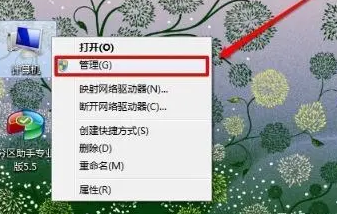
2、进入计算机管理界面后,点击左侧的“设备管理器”,右侧找到并展开“图像设备”然后右键点击摄像头驱动选择“更新驱动程序软件”下一步。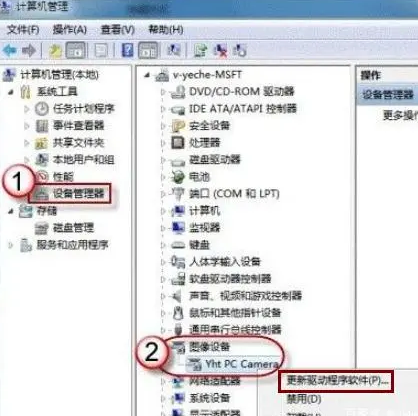
3、等待出现安装向导,选择“否,暂时不” 再点“下一步”。接着选择“从列表或指定位置安装”然后点“下一步”。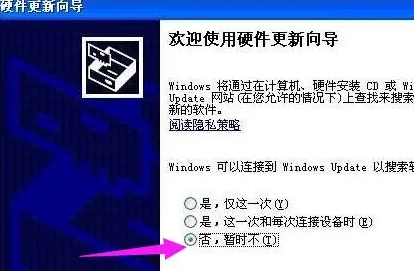
4、将“在搜索中包括这个位置(o):”前面的“勾”打上,然后通过“浏览”找到你摄像头在电脑里的本地位置,如:在D:\摄像头驱动
。然后点“下一步”,一直完成安装。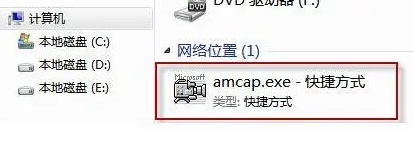
以上就是小编今天为你们带来的关于电脑摄像头驱动怎么安装-快速安装电脑摄像头驱动程序步骤攻略大全,想获取更多相关内容请前往浏览器之家。